convertir MPG / MPEG en MP4 avec une vitesse rapide et une qualité d'image / son de sortie élevée.
- Screen Recorder
- Enregistreur vidéo Mac
- Enregistreur vidéo Windows
- Enregistreur audio Mac
- Enregistreur audio Windows
- Enregistreur Webcam
- Game Recorder
- Enregistreur de réunion
- Enregistreur d'appel Messenger
- Enregistreur Skype
- Enregistreur de cours
- Enregistreur de présentation
- Enregistreur de chrome
- Enregistreur Firefox
- Capture d'écran sous Windows
- Capture d'écran sur Mac
Comment boucler une vidéo sur iPhone de 3 excellentes façons [2023]
 posté par Lisa Ou / 13 mai 2022 16:00
posté par Lisa Ou / 13 mai 2022 16:00De nos jours, les gens publient des vidéos sur des plateformes de médias sociaux comme Facebook, Twitter, Instagram, etc. Et cela inclut des vidéos en boucle qui sont devenues populaires depuis que la fonctionnalité Instagram Boomerang a été développée et publiée. La boucle consiste à répéter une vidéo ou une image pour la faire paraître continue lorsqu'elle est lue, en d'autres termes, mettre la vidéo en mode de répétition. Maintenant, certains sont curieux de savoir s'ils peuvent faire une boucle vidéo sur leur iPhone sans utiliser d'application Instagram. Eh bien, c'est faisable. Si vous trouvez également un moyen de le faire, continuez à lire cet article pour apprendre et choisir la meilleure méthode pour boucler une vidéo sur iPhone.
![Comment boucler une vidéo sur iPhone de 3 excellentes façons [2023]](https://www.fonelab.com/images/video-converter-ultimate/how-to-loop-a-video-on-iphone.jpg)

Liste de guide
Partie 1. Comment boucler une vidéo iPhone via iMovie
iMovie est une excellente application qui permet aux utilisateurs de créer des courts métrages, des diaporamas d'images et des vidéos musicales. De plus, avec sa version gratuite, vous pouvez essayer presque toutes les fonctions et fonctionnalités de montage vidéo. Mais notez que si vous êtes étudiant, vous n'êtes limité qu'aux projets vidéo simples et à la durée de la vidéo, et vous pourrez voir des publicités. Par conséquent, si vous créez simplement une courte vidéo en boucle, voici comment utiliser iMovie.
Video Converter Ultimate est le meilleur logiciel de conversion vidéo et audio qui peut convertir MPG / MPEG en MP4 avec une vitesse rapide et une qualité d'image / son de sortie élevée.
- Convertissez n'importe quelle vidéo / audio comme MPG, MP4, MOV, AVI, FLV, MP3, etc.
- Prise en charge de la conversion vidéo HD 1080p / 720p et 4K UHD.
- Fonctions d'édition puissantes telles que Trim, Crop, Rotate, Effects, Enhance, 3D et plus.
Étapes pour boucler une vidéo iPhone via iMovie :
Étape 1Tout d'abord, ouvrez le iMovie application sur votre iPhone. Au bas de votre écran, appuyez sur Commencer un nouveau projet.
Étape 2Ensuite, sélectionnez Film de la liste. Ensuite, choisissez le clip que vous souhaitez boucler. Et appuyez sur Créer un film.
Étape 3Après quoi, appuyez sur la vidéo dans la chronologie et les fonctions apparaîtront en bas. Appuyez simplement sur le Dupliquer possibilité de copier le clip.
Étape 4Lorsque vous avez terminé la duplication, appuyez sur le OK bouton dans le coin supérieur gauche.
Étape 5Enfin, appuyez sur le Partager icône et sélectionnez "Enregistrer la vidéo" parmi les options. Et votre vidéo en boucle sera enregistrée sur votre application Photos.
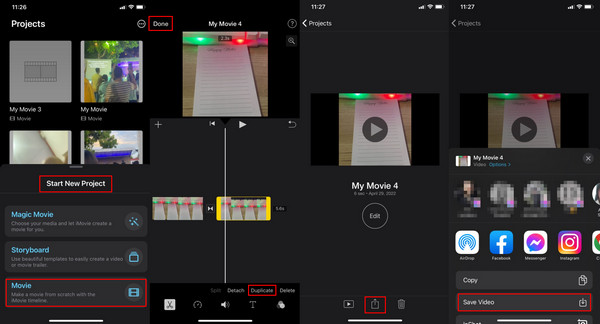
Vérifiez si la vidéo en boucle a été enregistrée avec succès en ouvrant l'application Photos et en la recherchant. Le seul inconvénient d'iMovie est que vous ne pouvez l'utiliser que sur votre iPhone/iPad et Mac. Ainsi, si vous souhaitez mettre en boucle une vidéo de votre iPhone sur votre ordinateur Windows ou votre téléphone Android, ce ne sera pas le meilleur choix pour vous. Par conséquent, il s'agit toujours de la meilleure option pour les utilisateurs d'appareils Apple.
Partie 2. Comment créer une vidéo en boucle sur iPhone à l'aide de Live Photos
Live Photos est une fonctionnalité d'Apple pour prendre des photos, et il enregistre les 1.5 secondes qui se passent avant et après la capture d'une photo. Assurez-vous simplement que le LIVE est activé sur l'application de votre appareil photo. Lorsque vous avez terminé de prendre la photo, vous pouvez sélectionner un mode entre Loop, Bounce et Long Exposure. Si vous souhaitez créer une vidéo en boucle sur votre iPhone avec vos Live Photos, voici les étapes à suivre.
Étapes pour créer une vidéo en boucle sur iPhone à l'aide de Live Photos :
Étape 1Tout d'abord, capturez une photo en ouvrant votre Appareil photo et en appuyant sur l'icône de l'obturateur. Ou vous pouvez simplement sélectionner un Photo en direct du Photos app. Aller à Photos > live Photos.
Étape 2Après avoir choisi ou capturé une photo en direct, appuyez sur le VIVRE bouton dans le coin supérieur gauche de la photo en direct.
Étape 3Enfin, sélectionnez et appuyez sur boucle dans la liste déroulante. Et c'est tout!
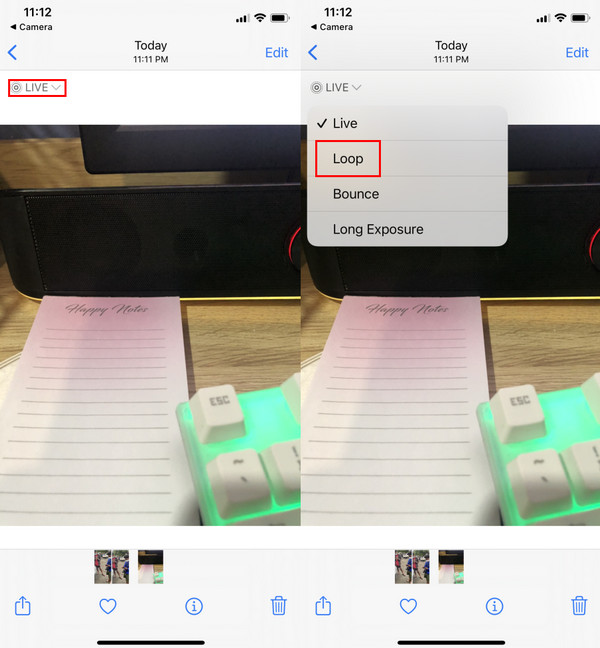
C'est ainsi que vous pouvez facilement créer une vidéo en boucle à l'aide d'une photo en direct sur votre iPhone. Après cela, vous pourrez désormais le partager sur vos comptes de réseaux sociaux ou l'ajouter en tant qu'histoire.
Si vous êtes toujours à la recherche d'une alternative pour boucler votre vidéo, découvrez l'outil le meilleur et le plus fiable que vous pouvez utiliser dans la prochaine partie de cet article.
Partie 3. Comment boucler une vidéo sur iPhone avec FoneLab Video Converter Ultimate
Comme le nom de l'outil l'indique, FoneLab Video Converter Ultimate est un outil de conversion où vous pouvez convertir presque tous les types de fichiers vidéo et audio. Mais ce qui est intéressant à propos de ce programme, c'est qu'il offre également des fonctionnalités et des fonctions d'édition louables pour votre vidéo. Et ainsi, vous pouvez boucler votre vidéo depuis votre iPhone en utilisant cet outil. En fait, il existe de nombreuses façons de boucler une vidéo avec FoneLab Video Converter Ultimate si vous souhaitez savoir-faire en suivant le didacticiel ci-dessous.
Étapes pour boucler une vidéo sur iPhone avec FoneLab Video Converter Ultimate (GIF Maker :
Video Converter Ultimate est le meilleur logiciel de conversion vidéo et audio qui peut convertir MPG / MPEG en MP4 avec une vitesse rapide et une qualité d'image / son de sortie élevée.
- Convertissez n'importe quelle vidéo / audio comme MPG, MP4, MOV, AVI, FLV, MP3, etc.
- Prise en charge de la conversion vidéo HD 1080p / 720p et 4K UHD.
- Fonctions d'édition puissantes telles que Trim, Crop, Rotate, Effects, Enhance, 3D et plus.
Étape 1Pour démarrer, téléchargez et exécutez FoneLab Video Converter Ultimate sur votre ordinateur.
Étape 2Ensuite, cliquez sur le Boîte à outils dans l'onglet de menu de l'interface principale. Et sélectionnez GIF Maker.

Étape 3Ensuite, choisissez le Vidéo à GIF option et ajoutez la vidéo de votre iPhone que vous souhaitez mettre en boucle en cliquant sur le Ouvert .

Étape 4Ensuite, cochez la case à côté du Animation en boucle.
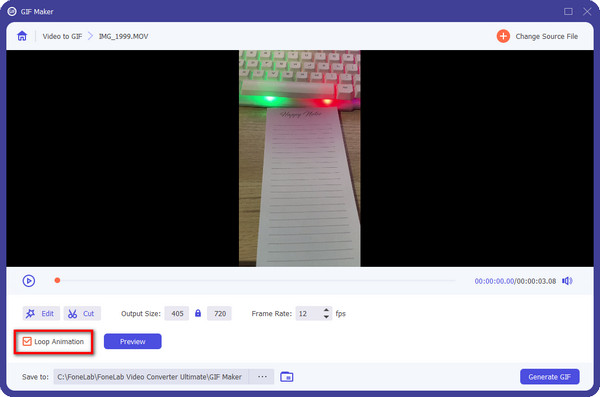
Étape 5Enfin, cliquez sur le Générer un GIF. Attendez quelques secondes et il sera enregistré sur votre ordinateur. Voilà!
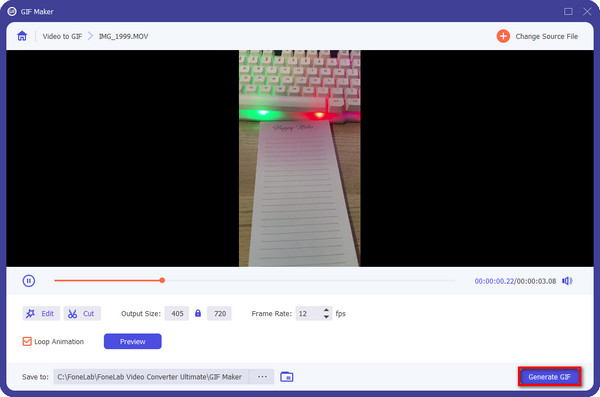
La fonction MV est un autre moyen de boucler une vidéo à l'aide de cet outil. Voici comment procéder.
Étapes pour boucler une vidéo sur iPhone avec FoneLab Video Converter Ultimate (créateur de MV) :
Video Converter Ultimate est le meilleur logiciel de conversion vidéo et audio qui peut convertir MPG / MPEG en MP4 avec une vitesse rapide et une qualité d'image / son de sortie élevée.
- Convertissez n'importe quelle vidéo / audio comme MPG, MP4, MOV, AVI, FLV, MP3, etc.
- Prise en charge de la conversion vidéo HD 1080p / 720p et 4K UHD.
- Fonctions d'édition puissantes telles que Trim, Crop, Rotate, Effects, Enhance, 3D et plus.
Étape 1Tout d'abord, téléchargez et installez FoneLab Video Converter Ultimate sur votre ordinateur. Il se lancera automatiquement après le processus d'installation.
Étape 2Après cela, dans l'onglet du menu principal, cliquez sur le MV option. Ensuite, cliquez sur le plus icône ou le Ajouter .
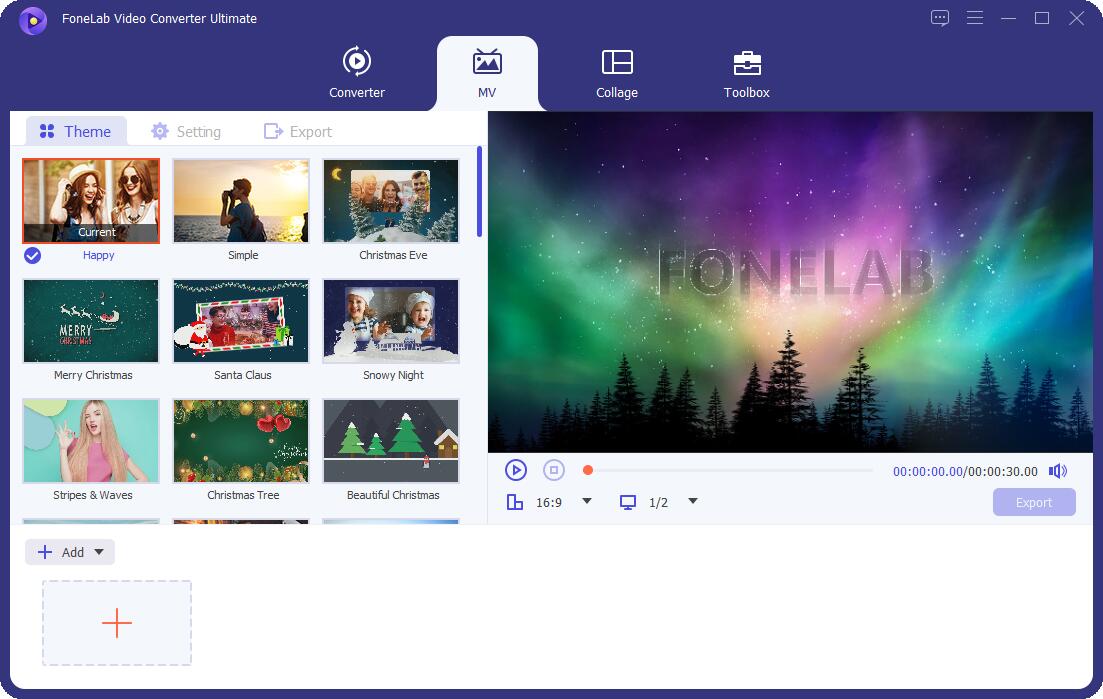
Étape 3Ensuite, sélectionnez une vidéo sur votre explorateur de fichiers copiée ou partagée depuis votre iPhone. Et frappez le Ouvert bouton pour l'ajouter.
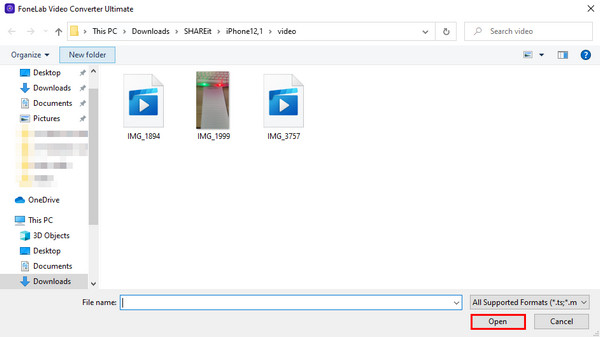
Étape 4Après cela, cliquez sur le Paramètres à partir de l'option de l'onglet de menu. Enfin, cliquez sur le Exportations bouton pour l'enregistrer sur votre PC. C'est ça!
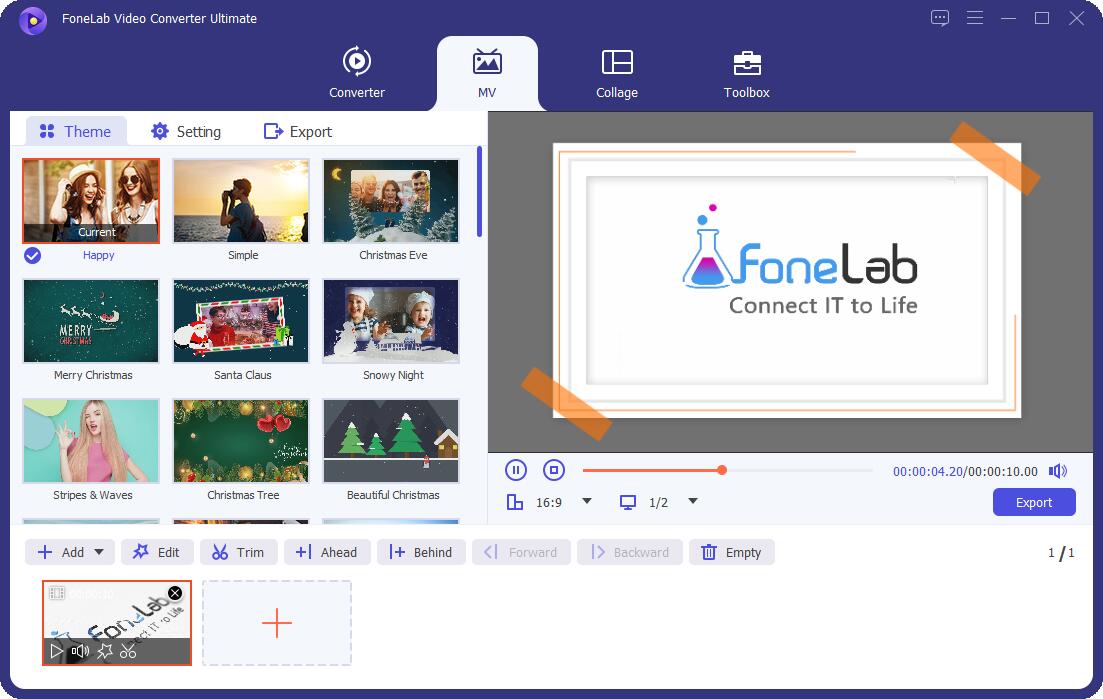
Enfin, vous bouclez une vidéo sur votre iPhone en utilisant FoneLab Video Converter Ultimate. Maintenant, bouclez votre vidéo rapidement et facilement à l'aide de cet outil.
Video Converter Ultimate est le meilleur logiciel de conversion vidéo et audio qui peut convertir MPG / MPEG en MP4 avec une vitesse rapide et une qualité d'image / son de sortie élevée.
- Convertissez n'importe quelle vidéo / audio comme MPG, MP4, MOV, AVI, FLV, MP3, etc.
- Prise en charge de la conversion vidéo HD 1080p / 720p et 4K UHD.
- Fonctions d'édition puissantes telles que Trim, Crop, Rotate, Effects, Enhance, 3D et plus.
Partie 4. FAQ sur la création d'une boucle vidéo sur iPhone
1. Comment boucler une vidéo sur iPhone via Slideshow ?
Pour boucler une vidéo iPhone, d'abord et avant tout, localisez la vidéo que vous souhaitez boucler. Ensuite, créez un nouvel album sur votre application Photos et ajoutez la ou les vidéos que vous souhaitez mettre en boucle. Ensuite, ouvrez l'album créé, puis sélectionnez et appuyez sur la vidéo que vous avez ajoutée. Ensuite, cliquez sur le Partager icône, et choisissez Powerpoint. Ensuite, appuyez sur le Options dans le coin inférieur droit de votre écran. Enfin, activez le Répéter fonction. C'est ça.
2. Puis-je faire une boucle vidéo avec un téléphone Android ?
Définitivement oui! En fait, il existe de nombreuses techniques ou applications que vous pouvez utiliser pour les rechercher et les trouver sur le Play Store. Cependant, notez que vous pouvez également essayer ceux mentionnés précédemment. Mais le meilleur outil alternatif que vous utilisez pour rendre votre travail plus facile et plus efficace est FoneLab Video Converter Ultimate.
Conclusion
Pour conclure, la lecture en boucle d'une vidéo ne sera plus un casse-tête pour vous grâce aux méthodes fiables décrites dans cet article. Et encore, FoneLab Video Converter Ultimate est la meilleure option pour vos besoins d'édition vidéo et audio, et c'est l'une des excellentes méthodes que vous pouvez utiliser et apprécier. Néanmoins, tout est votre décision. Choisissez ce qui est le mieux et utile pour vous.
Aussi, nous aimerions entendre quelque chose de vous; des commentaires ou des suggestions, il suffit de les commenter dans la section des commentaires ci-dessous.
Video Converter Ultimate est le meilleur logiciel de conversion vidéo et audio qui peut convertir MPG / MPEG en MP4 avec une vitesse rapide et une qualité d'image / son de sortie élevée.
- Convertissez n'importe quelle vidéo / audio comme MPG, MP4, MOV, AVI, FLV, MP3, etc.
- Prise en charge de la conversion vidéo HD 1080p / 720p et 4K UHD.
- Fonctions d'édition puissantes telles que Trim, Crop, Rotate, Effects, Enhance, 3D et plus.
